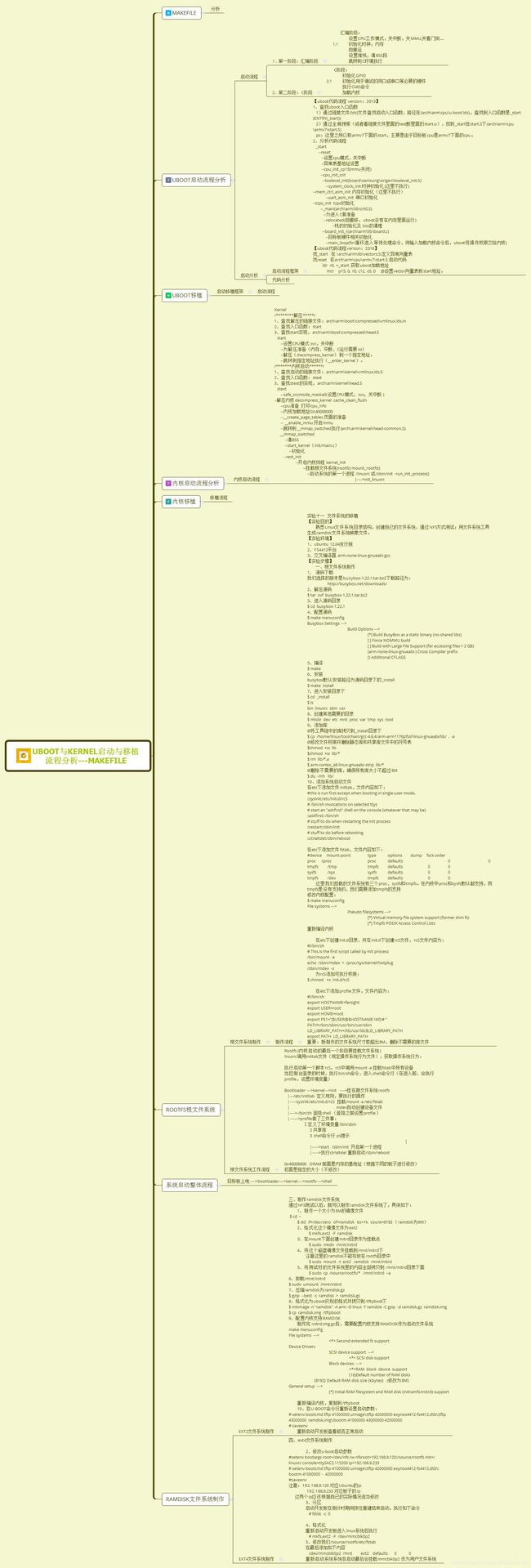创客学院知识巩固-06系统移植部分小结
文章目录
- 知识框图
- uboot与kernel启动与移植流程分析---MAKEFILE
- Makefile
- uboot启动流程分析
- 启动流程
- 启动分析
- uboot移植
- 内核启动流程分析
- 内核启动流程
- 内核移植
- Rootfs根文件系统
- 根文件系统制作
- 系统启动整体流程
- ramdisk文件系统制作
- EXT2文件系统制作
- EXT4文件系统制作
知识框图
uboot与kernel启动与移植流程分析—MAKEFILE
Makefile
uboot启动流程分析
启动流程
- 第一阶段:汇编阶段
设置CPU工作模式,关中断,关MMU,关看门狗…
初始化时钟,内存
自搬运
设置堆栈,清BSS段
跳转到C环境执行 - 第二阶段:C阶段
初始化GPIO
初始化用于调试的网口或串口等必要的硬件
执行CMD命令
加载内核
启动分析
-
启动流程框架
【uboot代码流程 version:2013】
1、查找uboot入口函数
1)通过链接文件(lds)文件查找启动入口函数,路径在(arch\arm\cpu\u-boot.lds),查找到入口函数是_start (ENTRY(_start))
2)通过全局搜索(或者看链接文件里面的text断里面的start.o),找到_start在start.S下(arch\arm\cpu\armv7\start.S)
ps:这里之所以取armv7下面的start,主要是由于目标板cpu是armv7下面的cpu。
2、分析代码流程_start --reset --设置cpu模式,关中断 --异常表基地址设置 --cpu_init_cp15(mmu关闭) --cpu_init_crit --lowlevel_init(board\samsung\origen\lowlevel_init.S) --system_clock_init 时钟初始化(这里不执行) --mem_ctrl_asm_init 内存初始化(这里不执行) --uart_asm_init 串口初始化 --tzpc_init tzpc初始化 --_main(arch\arm\lib\crt0.S) --为进入C做准备 --relocated(自搬移,uboot没有在内存里面运行) --栈的初始化及 bss的清理 --board_init_r(arch\arm\lib\board.c) --目标板硬件相关初始化 --main_loop(for循环进入等待处理命令,待输入加载内核命令后,uboot将操作权限交给内核)【uboot代码流程version:2016】
找_start 在 \arch\arm\lib\vectors.S:定义异常向量表 找reset 在arch\arm\cpu\armv7\start.S 启动代码 ldr r0, =_start 获取uboot加载地址 mcr p15, 0, r0, c12, c0, 0 @设置vector向量表到start地址。
uboot移植
启动移植框架
启动流程
内核启动流程分析
内核启动流程
Kernel
/********解压*****/
1、查找解压的链接文件:arch\arm\boot\compressed\vmlinux.lds.in
2、查找入口函数:start
3、查找start实现,arch\arm\boot\compressed\head.S
start
--设置CPU模式 svc,关中断
--为解压准备(内存、中断、C运行需要xx)
--解压(decompress_kernel) 到一个指定地址。
--跳转到指定地址执行(__enter_kernel)。
/*******内核启动******/
1、查找启动的链接文件:arch\arm\kernel\vmlinux.lds.S
2、查找入口函数:stext
3、查找stext的实现,arch\arm\kernel\head.S
stext
--safe_svcmode_maskall(设置CPU模式,svc,关中断 )
--解压内核decompress_kernel cache_clean_flush
--cpu准备 打印cpu_info
--内核加载地址0X40008000
--__create_page_tables 页面的准备
-- __enable_mmu 开启mmu
--跳转到__mmap_switched执行(arch\arm\kernel\head-common.S)
__mmap_switched
--清BSS
--start_kernel(init/main.c)
--初始化
--rest_init
--开启内核线程 kernel_init
--挂载根文件系统(rootfs) mount_rootfs()
--启动系统的第一个进程 /linuxrc 或/sbin/init -run_init_process()
|---->init_linuxrc
内核移植
移植流程
Rootfs根文件系统
根文件系统制作
实验十一 文件系统的移植
【实验目的】
熟悉Linux文件系统目录结构,创建自己的文件系统,通过NFS方式测试;用文件系统工具生成ramdisk文件系统映象文件。
【实验环境】
1、ubuntu 12.04发行版
2、FS4412平台
3、交叉编译器 arm-none-linux-gnueabi-gcc
【实验步骤】
一、根文件系统制作
1、 源码下载
我们选择的版本是busybox-1.22.1.tar.bz2下载路径为:
http://busybox.net/downloads/
2、解压源码
$ tar xvf busybox-1.22.1.tar.bz2
3、进入源码目录
$ cd busybox-1.22.1
4、配置源码
$ make menuconfig
Busybox Settings --->
Build Options --->
[*] Build BusyBox as a static binary (no shared libs)
[ ] Force NOMMU build
[ ] Build with Large File Support (for accessing files > 2 GB)
(arm-none-linux-gnueabi-) Cross Compiler prefix
() Additional CFLAGS
5、编译
$ make
6、安装
busybox默认安装路径为源码目录下的_install
$ make install
7、进入安装目录下
$ cd _install
$ ls
bin linuxrc sbin usr
8、创建其他需要的目录
$ mkdir dev etc mnt proc var tmp sys root
9、添加库
Ø将工具链中的库拷贝到_install目录下
$ cp /home/linux/toolchain/gcc-4.6.4/arm-arm1176jzfssf-linux-gnueabi/lib/ . -a
Ø修改文件权限并删除静态库和共享库文件中的符号表
$chmod +w lib
$chmod +w lib/*
$ rm lib/*.a
$ arm-cortex_a8-linux-gnueabi-strip lib/*
Ø删除不需要的库,确保所有库大小不超过8M
$ du -mh lib/
10、添加系统启动文件
在etc下添加文件inittab,文件内容如下:
#this is run first except when booting in single-user mode.
::sysinit:/etc/init.d/rcS
# /bin/sh invocations on selected ttys
# start an "askfirst" shell on the console (whatever that may be)
::askfirst:-/bin/sh
# stuff to do when restarting the init process
::restart:/sbin/init
# stuff to do before rebooting
::ctrlaltdel:/sbin/reboot
在etc下添加文件fstab,文件内容如下:
#device mount-point type options dump fsck order
proc /proc proc defaults 0 0
tmpfs /tmp tmpfs defaults 0 0
sysfs /sys sysfs defaults 0 0
tmpfs /dev tmpfs defaults 0 0
这里我们挂载的文件系统有三个proc、sysfs和tmpfs。在内核中proc和sysfs默认都支持,而tmpfs是没有支持的,我们需要添加tmpfs的支持
修改内核配置:
$ make menuconfig
File systems --->
Pseudo filesystems --->
[*] Virtual memory file system support (former shm fs)
[*] Tmpfs POSIX Access Control Lists
重新编译内核
在etc下创建init.d目录,并在init.d下创建rcS文件,rcS文件内容为:
#!/bin/sh
# This is the first script called by init process
/bin/mount -a
echo /sbin/mdev > /proc/sys/kernel/hotplug
/sbin/mdev -s
为rcS添加可执行权限:
$ chmod +x init.d/rcS
在etc下添加profile文件,文件内容为:
#!/bin/sh
export HOSTNAME=farsight
export USER=root
export HOME=root
export PS1="[$USER@$HOSTNAME \W]\# "
PATH=/bin:/sbin:/usr/bin:/usr/sbin
LD_LIBRARY_PATH=/lib:/usr/lib:$LD_LIBRARY_PATH
export PATH LD_LIBRARY_PATH
重要:新制作的文件系统尺寸若超出8M,删除不需要的库文件
根文件系统工作流程
Rootfs (内核启动的最后一个阶段要挂载文件系统)
linuxrc调用inittab文件(规定操作系统行为文件),获取操作系统行为。
执行启动第一个脚本rcS,rcS中调用mount -a 挂载fstab中所有设备
当控制台登录的时候,执行bin/sh命令,进入shell命令行(在进入前,会执行profile,设置环境变量)
Bootloader --->kernel--->init ---->挂在跟文件系统rootfs
|---/etc/inittab 定义规则,要执行的操作
|-----sysinit:/etc/init.d/rcS 挂载mount -a /etc/fstab
| mdev自动创建设备文件
|---->-/bin/sh 登陆shell (登陆之前设置profile)
|------>profile做了三件事:
1定义了环境变量/bin/sbin
2 共享库
3 shell命令行 ps提示
|
|----->start /sbin/init 开启第一个进程
|----->执行ctrlaltdel 重新启动/sbin/reboot
0x40008000 DRAM 前面是内存的基地址(根据不同的板子进行修改)
后面是指定的大小(不修改)
系统启动整体流程
目标板上电---->bootloader---->kernel---->rootfs---->shell
ramdisk文件系统制作
EXT2文件系统制作
通过NFS测试以后,就可以制作ramdisk文件系统了,具体如下:
1、制作一个大小为8M的镜像文件
$ cd ~
$ dd if=/dev/zero of=ramdisk bs=1k count=8192 (ramdsik为8M)
2、格式化这个镜像文件为ext2
$ mkfs.ext2 -F ramdisk
3、在mount下面创建initrd目录作为挂载点
$ sudo mkdir /mnt/initrd
4、将这个磁盘镜像文件挂载到/mnt/initrd下
注意这里的ramdisk不能存放在rootfs目录中
$ sudo mount -t ext2 ramdisk /mnt/initrd
5、将测试好的文件系统里的内容全部拷贝到 /mnt/initrd目录下面
$ sudo cp /source/rootfs/* /mnt/initrd –a
6、卸载/mnt/initrd
$ sudo umount /mnt/initrd
7、压缩ramdisk为ramdisk.gz
$ gzip --best -c ramdisk > ramdisk.gz
8、格式化为uboot识别的格式并拷贝到/tftpboot下
$ mkimage -n "ramdisk" -A arm -O linux -T ramdisk -C gzip -d ramdisk.gz ramdisk.img
$ cp ramdisk.img /tftpboot
9、配置内核支持RAMDISK
制作完 initrd.img.gz后,需要配置内核支持RAMDISK作为启动文件系统
make menuconfig
File systems --->
<*> Second extended fs support
Device Drivers
SCSI device support --->
<*> SCSI disk support
Block devices --->
<*>RAM block device support
(16)Default number of RAM disks
(8192) Default RAM disk size (kbytes) (修改为8M)
General setup --->
[*] Initial RAM filesystem and RAM disk (initramfs/initrd) support
重新编译内核,复制到/tftpboot
10、在U-BOOT命令行重新设置启动参数:
# setenv bootcmd tftp 41000000 uImage\;tftp 42000000 exynos4412-fs4412.dtb\;tftp 43000000 ramdisk.img\;bootm 41000000 43000000 42000000
# saveenv
重新启动开发板查看能否正常启动
EXT4文件系统制作
2、修改u-boot启动参数
#setenv bootargs root=/dev/nfs rw nfsroot=192.168.9.120:/source/rootfs init=/linuxrc console=ttySAC2,115200 ip=192.168.9.233
# setenv bootcmd tftp 41000000 uImage\;tftp 42000000 exynos4412-fs4412.dtb\; bootm 41000000 - 42000000
#saveenv
注意:192.168.9.120 对应Ubuntu的ip
192.168.9.233 对应板子的ip
这两个ip应该根据自己的实际情况适当修改
3、分区
启动开发板在倒计时期间按任意键结束启动,执行如下命令
# fdisk -c 0
4、格式化
重新启动开发板进入linux系统后执行
# mkfs.ext2 -F /dev/mmcblk0p2
5、修改我们/source/rootfs/etc/fstab
在最后添加如下内容
/dev/mmcblk0p2 /mnt ext2 defaults 0 0
重新启动系统系统在启动最后会挂载mmcblk0p2 作为用户文件系统